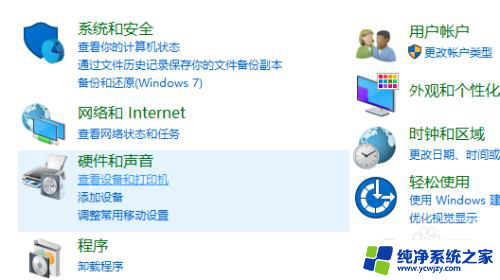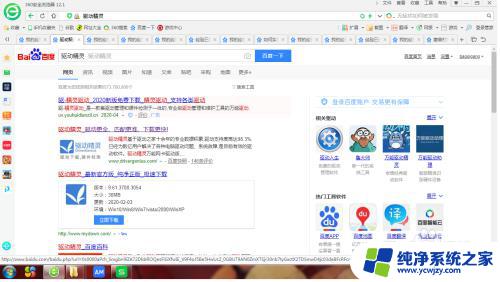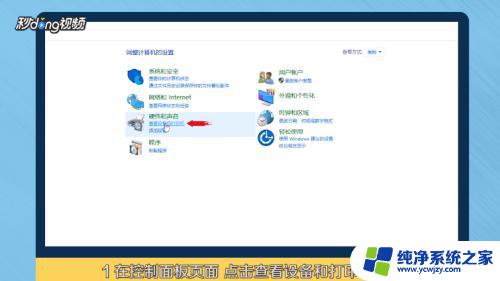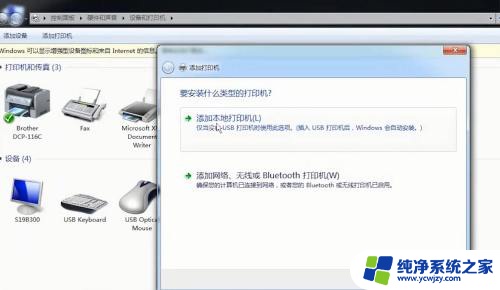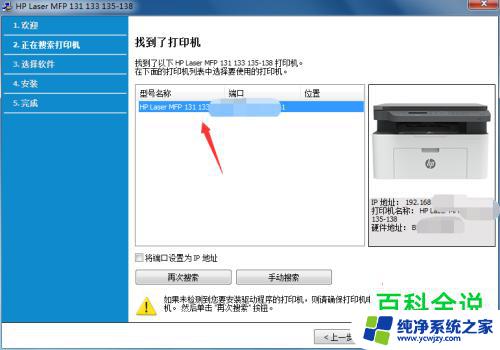惠普1020打印机怎么连接电脑 hplaserjet1020plus打印机连接电脑的步骤
更新时间:2024-02-11 14:55:04作者:yang
惠普1020打印机是一款常用的打印设备,它能够帮助我们高效地完成打印任务,对于一些初次使用该打印机的用户来说,连接打印机与电脑可能会成为一项具有挑战性的任务。为了帮助大家更好地使用惠普1020打印机,下面将介绍一下hplaserjet1020plus打印机连接电脑的步骤。通过按照正确的步骤进行操作,我们可以轻松地实现打印机与电脑的连接,从而顺利进行打印工作。在接下来的文章中,我们将逐一讲解每个步骤,希望能够为大家提供一些帮助和指导。
操作方法:
1.首先在开始菜单中找到控制面板。
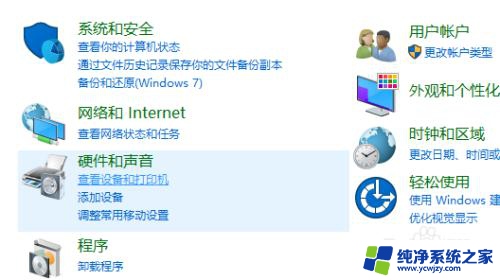
2.然后点击设备和打印机,选择添加打印机按钮。
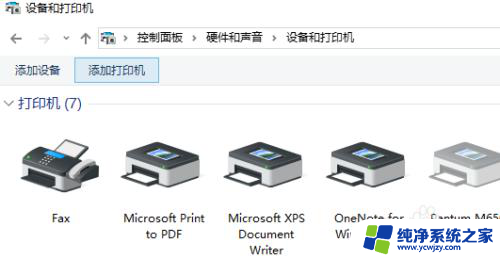
3.让电脑搜索打印机,如果找不到,点击下方我所需的打印机未列出。

4.选择按名称添加打印机,输入连接打印机的电脑和打印机类型,IP账号在连接打印机的电脑中点击运行。输入cmd,确定后输入ipconfig,输入好IP地址号和打印机设备后点击下一步按照提示操作就可以了。
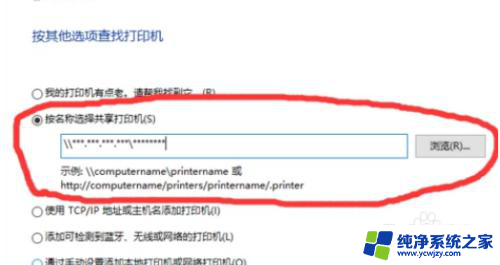
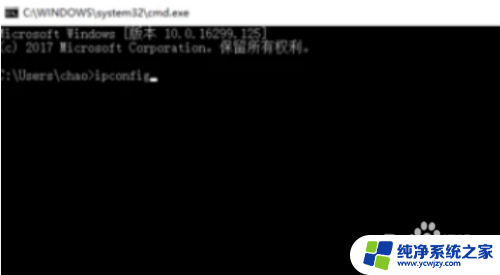
以上就是惠普1020打印机如何连接电脑的全部内容,如果你遇到了同样的问题,可以参照我的方法来解决,希望对大家有所帮助。